Extra regels in de calculatie
In de calculatie kan je zelf informatie toe te voegen door te navigeren naar [Start][Calculatietabel]. De functies die hier in voorkomen worden in dit artikel toegelicht. Deze functies kunnen aan- en uitgezet worden door op de ‘checkbox’ links van de omschrijving te klikken.

Functie 1 – Toon extra regel boven
Wanneer deze functie geactiveerd wordt, verschijnt een extra regel tussen de kolomtitels en het eerste hoofdstuk. De regel die verschijnt, is ‘Regel bovenaan calculatie tabel’. De regel is aanpasbaar.
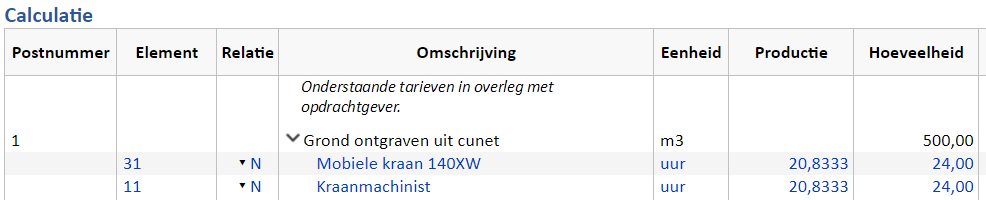
Functie 2 – Toon extra regel onder
Deze functie is vergelijkbaar met functie 1. Het enige verschil is dat deze regel onderin de calculatie komt. Deze functie kan bijvoorbeeld gebruikt worden om voetnoten toe te voegen aan de calculatie. De regel is aanpasbaar.
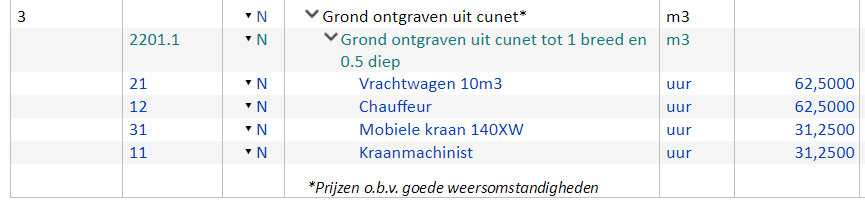
Functie 3 – Toon extra totaal regels
Wanneer deze functie wordt geactiveerd, komt er een extra regel onderaan de calculatie. Het toont een opsomming van de werkbeschrijvingen. De regel is aanpasbaar
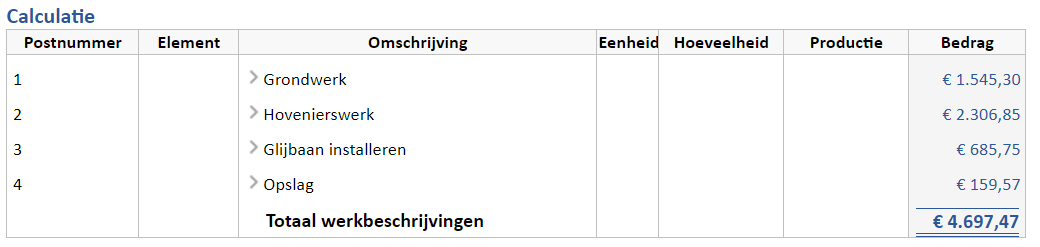
Functie 4 – Toon elementen
Met deze functie kan je de elementen van het laagste niveau verbergen. Dit zijn alle elementen die terug te zien zijn in de [Elementen in calculatie tabel].
Functie 5 – Toon element details
De vierde en laatste functie binnen [Calculatietabel] is het tonen van de element details. Wanneer onder tarieven gedetailleerde omschrijvingen zijn toegevoegd worden deze in de calculatie getoond als deze functie geactiveerd is. Het toevoegen van een gedetailleerde omschrijving gebeurt door met de [rechtermuisknop] op een tarief te klikken en vervolgens [Gedetailleerde Omschrijving Toevoegen] te selecteren. Deze komt er dan cursief onder te staan, zoals te zien in onderstaand voorbeeld bij de tarieven ‘HOV2’ en ‘12.666.5.78’.

Daarnaast is het mogelijk om meerdere functies tegelijkertijd te activeren. In onderstaand voorbeeld zijn functies 1, 2 en 3 geactiveerd.
De standaard tekst die gebruikt worden, kunnen gewijzigd worden naar andere tekst. Dit is mogelijk door de tekst te selecteren en nieuwe tekst te schrijven wordt deze aangepast.
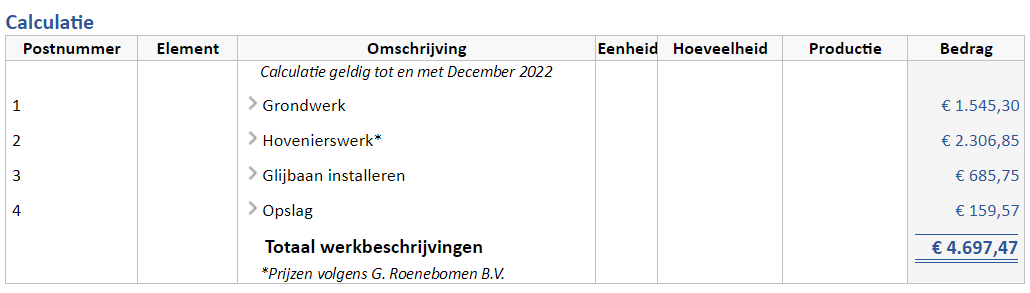
Functie 6 – Toon bedrag van koppen
De laatste functie binnen [Calculatietabel] verbergt de totaalbedragen van koppen.